Содержание
- Видео по теме
- Полезная информация
- Регистрация личного кабинета абонента
- Особенности входа в систему
- Чем полезен личный кабинет Yota
- Регистрация в личном кабинете
- Вход в личный кабинет Йота
- Альтернативные варианты авторизации
- Регистрация личного кабинета
- Вход в личный кабинет
- Восстановление доступа к личному кабинету
- Функционал персонального аккаунта Yota
- Проверка баланса
- Привязка банковской карты и пополнение счёта
- Горячая линия Yota
- Регистрация в личном кабинете провайдера Yota
- Как войти в личный кабинет Йота: вход по номеру телефона
- Полезные возможности для абонентов
Время чтения: ~4 минут 753 
Мобильный оператор Йота пользуется популярностью у российских потребителей. Компания предоставляет стабильную сотовую связь и быстрый доступ в интернет, при этом оплачиваются только потребленные услуги.
Для удобства и комфорта оператор предлагает пользователям управлять услугами в дистанционном режиме через личный кабинет Йоты. Электронный сервис максимально ограждает абонентов от походов в офис, в нем представлен весь необходимый функционал для взаимодействия с оператором.
На заметку: ЛК yota.ru работает по защищенному протоколу, что обеспечивает высокий уровень безопасности.
Вход в ЛК абонента Йоты находится на сайте https://www.yota.ru/. При клике на кнопку появляется меню из двух пунктов:
- для владельцев модема или роутера;
- для абонентов сотовой связи YOTA.
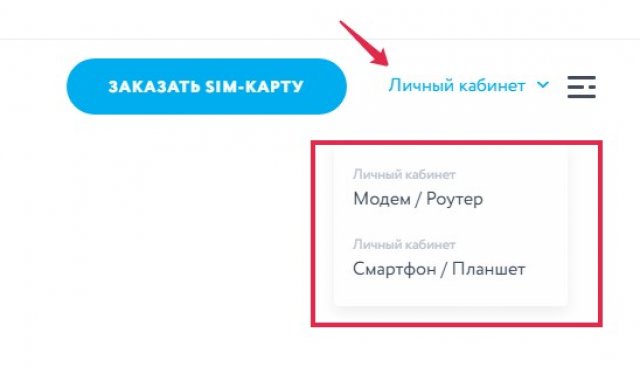
В личный кабинет для модема или маршрутизатора можно также войти по прямой ссылке https://my.yota.ru/login?returnUrl=%2Fdevices. Для входа надо ввести логин и пароль.
На заметку: Зайти в ЛК можно по номеру телефона, адресу электронной почты или номеру лицевого счета.
Некоторые пользователи пытаются зайти в ЛК Йота по адресу status.yota.ru. Этот адрес используется для управления самим модемом или роутером, в личный кабинет по нему попасть не получится. Чтобы начать пользоваться кабинетом май йота, нужно сначала зарегистрировать девайс. Для этого подключите модем или роутер к компьютеру и нажмите кнопку «Регистрация устройства».
Далее надо выполнить следующие шаги:
- войдите в браузер, установленный на компьютере, и откройте любой сайт;
- вместо привычного веб-ресурса, вам будет показана регистрационная анкета, ее нужно заполнить;
- далее система создаст абонентский профиль и пришлет пароль для авторизации в личном кабинете.
Вход в личный кабинет пользователя мобильной связи Йота осуществляется через приложение на смартфоне или планшете. При клике на ссылку входа на сайте оператора откроется страница с соответствующими пояснениями.
Забытый или утерянный пароль от личного кабинета Му.Йота можно восстановить с помощью соответствующей ссылки в форме авторизации. Нужно ввести номер мобильного телефона или электронную почту, который указывался при регистрации, после чего подтвердить «человечность» с помощью галочки.
Вы получите временный пароль для входа в личный кабинет, который надо будет поменять на постоянный в настройках ЛК.
Изменить номера телефона, адрес электронной почты или пароль можно в настройках личного кабинета Йота.ру.
Где можно узнать покрытие Йоты?
С картой покрытия можно ознакомиться на официальном сайте мобильного оператора.
Можно ли перейти в Yota со своим текущим номером?
Да, оператор предоставляет такую возможность. Пошаговая инструкция по переходу находится на странице https://www.yota.ru/mnp.
Пользователи могут обратиться в круглосуточную службу поддержки Йоты несколькими способами:
- по бесплатному телефону 8 (800) 550 00 07;
- через личный кабинет или мобильное приложение.
Адреса и контакты точек продажи Yota можно найти на официальном сайте https://www.yota.ru.
Видео по теме
На территории России мобильный оператор Yota с каждым годом становится все более популярным. Он предлагает своим клиентам бесперебойную сотовую связь, а также огромное количество выгодных предложений для тех абонентов, которые активно пользуются Интернетом. Сегодня существуют тарифные планы для смартфонов, планшетов, а также компьютеров.
Специалисты данного оператора делают все возможное для того, чтобы Yota обеспечивал покрытие для 4G-сети на территории всего государства.
Официальный сайт
Для контроля состояния собственного счета был создан личный кабинет пользователя на официальном сайте. В этой статье мы поговорим о том, как можно зарегистрироваться в системе, а также расскажем обо всех возможностях, которые предоставляет персональная страница.
Полезная информация
Кабинет «Йота» имеет простой и интуитивно понятный интерфейс, в котором без проблем сможет разобраться абсолютно любой человек.
Личный кабинет имеет следующие возможности:
- дистанционно контролировать состояние собственного счета;
- управлять своими гаджетами;
- настраивать скорость интернета (существуют однодневные пакеты с максимальной скоростью передачи пакетных данных);
- дополнять свой тарифный план различными полезными опциями;
- отслеживать специальные предложения оператора сотовой связи «Йота»;
- пополнять свой счет с помощью электронных кошельков и банковских карт.
- заказывать выпуск дополнительной сим-карты.
Зайдя в личный кабинет, на боковой панели можно найти список самых популярных инструментов.
Помните, что вход на персональную страницу определяется типом устройства, с которого используется мобильный Интернет.
Мобильное приложение
Официальный сайт: yota.ru.
Вход в личный кабинет: https://my.yota.ru/selfcare/login.
Горячая линия: 8-800-550-00-07.
Регистрация личного кабинета абонента
Для создания персонального кабинета необходимо приобрести сим-карту и активировать ее. На экране отобразиться окно авторизации, в которое следует ввести наиболее оптимальную комбинацию логина и пароля.
Окно авторизации
Важно! Запишите данные для входа, чтобы у вас не возникало никаких трудностей с использованием личного кабинета.
Особенности входа в систему
Если вы не можете войти в систему, рекомендуем перепроверить правильность введенных данных. Чтобы ускорить процесс авторизации, была создана возможность входа с помощью социальных сетей. Пользователи, которые выбрали домашний Интернет «Йота», могут проверять остаток на счету, а также управлять опциями персональной страницы с помощью роутера либо модема. Если у вас возникают какие-то проблемы с регистрацией и авторизацией, то рекомендуем обратиться за помощью к менеджерам горячей линии оператора сотовой связи Yota.
Настройка домашнего интернета
Личный кабинет Йота используется для управления тарифными планами на смартфоне и планшете. Также он необходим для выбора скорости интернета на модемах и роутерах. Причём для обеих категорий устройств он разный.
Чем полезен личный кабинет Yota
Мы будем рассматривать функционал двух личных кабинетов (ЛК). Первый – для смартфонов и планшетных компьютеров. Он представляет собой мобильное приложение, устанавливаемое из магазинов софта Play Маркет и App Store. Для модемов Йота и беспроводных роутеров подготовлен ЛК в виде веб-версии, но уже без приложения.
Основные возможности ЛК
Рассмотрим основные функции приложения:
- Выбор количества включённых минут – Йота предоставляет минуты по всей России. Чтобы выбрать подходящее количество, достаточно указать соответствующий пакет.
- Выбор объёма включённого трафика – выбираем пакет, сразу видим его стоимость за 30 дней использования.
- Подключение и отключение безлимитных сервисов – это неограниченный доступ к музыке, социальным сетям, мессенджерам и видеохостингу YouTube.
- Пополнение счёта с помощью привязанной банковской карточки – в том числе здесь присутствует настройка автоплатежа.
- Управление связью в международном роуминге – здесь подключаются приложения, контролируется потребление трафика.
- Заказ SIM-карты – её можно заказать прямо в ЛК и получить по указанному адресу курьерской доставкой (работает не везде).
- Общение с улыбчивой технической поддержкой в режиме чата – работает даже за границей, причём без включённого трафика и бесплатно.
Также здесь можно глянуть текущий баланс.
Приложение Йота для планшетных ПК и смартфонов на Андроид и iOS одинаковое, отличается только наполнение тарифных планов (старые абоненты с планшетами могут выбрать здесь оплачиваемый период – для них действуют ныне отключённый интернет-безлимит по всей РФ).
Возможности личного кабинета для модемов – просмотр и пополнение баланса, активация интернета на сутки или два часа, просмотр текущей скорости соединения. Также здесь можно изменить скорость, из-за чего изменится размер абонентской платы.
Регистрация в личном кабинете
Чтобы приступить к работе, необходимо зарегистрироваться. Йота сделала так, чтобы с этой процедурой смог справиться любой человек – даже если он бесконечно далёк от техники. Мы же дадим дополнительные инструкции.
С помощью персонального компьютера
Компьютер может использоваться только для регистрации модемов и Wi-Fi роутеров. Для этого достаточно поместить устройство в свободный USB-порт (на устройстве должен загореться логотип оператора). Далее открываем любимый браузер и заходим на сайт http://start.yota.ru, где будет создана электронная цифровая подпись для подписания договора. На следующем этапе задаём пароль – с ним можно будет зайти в аккаунт в последующем (причём с любого компьютера).
С мобильных устройств
У нас получилось создать кабинет для модема (или роутера – кто что использует), теперь регистрируем ЛК для смартфона (если у вас планшет, то для него). Для этого нам понадобится SIM-карта. Устанавливаем её в своё устройство, ожидаем подключения к сети и скачиваем фирменное приложение (даётся бесплатный доступ на два часа). Далее производим активацию номера в приложении – личный кабинет готов к использованию. Теперь можно выбрать желаемый объём минут и трафика.
В некоторых салонах связи активация SIM-карт осуществляется силами самих консультантов – вероятно, это связано с какими-то требованиями со стороны руководства торговых сетей.
Вход в личный кабинет Йота
Чтобы зайти в ЛК Йоты через компьютер, используйте данную ссылку. Забыли пароль – его можно восстановить, указав в соответствующей форме номер или адрес электронной почты (задаётся при регистрации). Если запомнить пароль ко входу в профиль очень сложно, привяжите ЛК к аккаунту в одной из социальных сетей – ВКонтакте или Facebook.
Через мобильное приложение
С приложением всё просто – запускаем его тапом по ярлычку, ждём открытия. Теперь можно приступать к управлению собственным телефонным номером. При возникновении сложностей позвоните в техподдержку Йоты по номеру 8-800-550-00-07.
Альтернативные варианты авторизации
К сожалению, альтернативных инструментов для работы с услугами связи от Йоты нет. Используйте веб-версию ЛК для управления роутерами и скоростными модемами. Что касается планшетов и смартфонов, скачайте для них фирменное приложение.
Компания мобильной связи Yota занимается предоставлением услуг населению во всех регионах РФ, начиная с 2007 года. Качество обслуживания и список предоставляемых услуг оператора отвечает требованиям современных пользователей. Благодаря использованию в работе сетей 2G, 3G и 4G провайдер обеспечивает клиентов телекоммуникациями даже в населенных пунктах, где невозможно подключить проводной интернет. Чтобы удобнее было сотрудничать с потенциальными и действующими клиентами, компания Yota создала личный кабинет. С его помощью пользователь может вносить абонентскую плату, осуществлять выбор и смену тарифного плана, подключение дополнительных сервисов. В аккаунте доступно изменение скорости передачи данных в режиме онлайн.
Регистрация личного кабинета
Каждый человек может приобрести и подключить SIM-карту компании Yota. Оформить заказ на её покупку можно в интернете. Данная карта может использоваться для смартфона, планшета, модема или роутера. Активируется она сразу же после установки в устройство. Затем нужно зарегистрироваться в системе.
Чтобы зарегистрировать модем в персональном разделе провайдера, надо следовать такой инструкции:
- Подключить модем в пустой USB-разъем на ПК. Дождаться синхронизации данных модема с компьютером. На это уйдет пару минут.
- После появления на мониторе информации о доступе к интернету можно начать регистрацию. Чаще всего анкета, которую требуется заполнить, открывается сразу после подключения модема. В противном случае, нужно в поисковой строке ввести адрес my.yota.ru и зайти на сайт.
- Системой будет предложено осуществить выбор типа приспособления. Если используется модем или роутер, надо кликнуть по ссылке «Зарегистрировать новое устройство».
- Ввести сведения о себе. Придумать «тайный» вопрос и запомнить ответ.
- Кликнуть по кнопке «Получить код». Система отправит его на вашу электронную почту.
- Ввести полученный код в специальную строку и нажать «Зарегистрироваться».
Теперь можно приступать к использованию функционала персонального аккаунта.
Если же требуется зарегистрировать смартфон либо планшет, после установки SIM-карты в гаджет надо скачать специальную программу, воспользовавшись услугами AppStore или Google Play. На регистрационную процедуру оператор предоставляет бесплатный доступ к интернету на 4 часа. Когда это время закончится, зарегистрироваться по этой SIM-карте не получится. Придётся воспользоваться другим способом, к примеру, с помощью компьютера. Дальнейшая процедура не отличается от процедуры для регистрации модема.
Вход в личный кабинет
Когда регистрация будет завершена, абонент может приступить к работе в личном кабинете. Чтобы войти в персональный раздел, надо на странице авторизации ввести реквизиты логина (мобильный телефон либо электронная почта) и пароля.
Доступ в кабинет с помощью телефонного номера
На главной странице официального сайта оператора можно выбрать наиболее подходящий способ для получения доступа к персональному аккаунту. Если для входа используется модем или роутер, для продолжения входа надо в соответствующее окно ввести телефонный номер, затем реквизиты пароля. При использовании смартфона или планшета системой будет предложено скачать специальную программу.
Другие способы получения доступа к ЛК
Логином может выступать как телефонный номер абонента, так и его адрес электронной почты, указанный в процессе регистрации. Также в качестве логина можно использовать свой лицевой счёт.
Восстановление доступа к личному кабинету
В случае, когда в силу каких-то причин доступ к персональному аккаунту закрыт, можно воспользоваться услугой восстановления данных:
- Нужно ввести реквизиты логина: номер телефона либо электронную почту.
- Для создания нового пароля на странице авторизации нужно кликнуть по ссылке «Забыли пароль?». После этого требуется указать телефонный номер или адрес электронной почты.
- В следующее окно ввести код с изображения, потом кликнуть по надписи «Получить пароль».
- Система отправит на телефон либо электронную почту реквизиты нового пароля, но они будут временными и должны быть изменены после первого входа на личную страницу.
Важно! Если же зайти в персональный кабинет не получается, нужно связаться со службой технической поддержки по телефону либо через онлайн-чат.
Функционал персонального аккаунта Yota
У личного кабинета Yota достаточно широкий функционал. Самые популярные вопросы и неполадки пользователь может устранить без посторонней помощи через персональный аккаунт. Это касается изменения скорости передачи данных, смены тарифа, получения выписки с историей использования трафика либо информации по транзакциям.
Проверка баланса
Для проверки состояния личного счёта пользователю надо войти на свою страницу. Текущее состояние баланса будет указано в аккаунте.
При отсутствии мобильного приложения ознакомиться с информацией по балансу можно, набрав на телефоне *100# позвонить. В этом случае остаток по счёту придет в виде SMS-сообщения.
Привязка банковской карты и пополнение счёта
Внести абонентскую плату можно с помощью личного кабинета. Для введения информации с платёжной карточки однократно можно провести её привязку к лицевому счёту по такой инструкции:
- Войти в персональный раздел.
- Перейти по ссылке «Банковские карты».
- Нажать на кнопку «Привязать карту».
- Ввести требуемые реквизиты с карточки и сумму для оплаты, но не менее 10 рублей.
Привязать можно не одну карту. Если потребуется, в аккаунте можно провести отсоединение банковской карточки.
Важно! Клиенты Yota могут подключать услугу «Автопролонгация», позволяющую отодвинуть срок следующей оплаты.
Горячая линия Yota
Любой интересующий вопрос относительно работы оператора и применения возможностей персонального аккаунта можно задать сотруднику компании:
- позвонив по номеру горячей линии +7 800 550 00 07;
- отправив SMS-сообщение с вопросом на номер 0999.
Также можно воспользоваться онлайн-чатом на личной странице.
The following two tabs change content below.
Личный кабинет Yota, регистрация Йота, вход по номеру телефону – об этих и других возможностях личного кабинета вы узнаете далее. Не все пользователи понимают, для чего нужен личный кабинет. Между тем, подобный интерфейс помогает всегда быть в курсе расхода средств, совершенных платежей, срока действия пакета услуг и т.д. Используя услугу, вы можете контролировать расходы, узнавать о том, когда следует внести следующий платеж.
Регистрация в личном кабинете провайдера Yota
Зарегистрироваться в личном кабинете можно только с компьютера или с ноутбука, то есть со стационарных устройств, мобильный телефон для этого не подходит. С помощью смартфона можно лишь авторизоваться в личном кабинете. Предварительно требуется скачать приложение «Йота» на свое устройство в соответствии с операционной системой. При этом авторизация возможна только в том случае, если вы были зарегистрированы в системе ранее.
Чтобы войти в кабинет, предварительно следует зарегистрироваться с компьютера, подключенного к интернету. Для этого используется специальное устройство с активированной SIM-картой и USB-шнур. Для начала соедините устройство с компьютером, используя шнур. Далее вы увидите логотип Yota, что будет говорить о том, что устройство готово к эксплуатации.
- Наберите адрес сайта www.yota.ru, чтобы увидеть приветствие интернет-провайдера.
- На странице с надписью «Добро пожаловать в Yota» нажмите на кнопку «Продолжить».
- Возможность продолжить регистрацию появится после того, как вы подпишите договор об оказании услуг.
Многие люди не читают документ вовсе, но мы рекомендуем прочесть все пункты внимательно, дабы избежать проблем в дальнейшем.
Ваша электронная подпись автоматически означает согласие с условиями договора. Подпись генерируется в автоматическом режиме. Нарушение условий договора влечет за собой ответственность.
Свои личные данные можно будет внести после подписания договора, когда перед вами откроется специальная форма. Все данные должны быть достоверными и актуальными, предоставление ложных сведений может повлечь за собой блокировку аккаунта.
Как войти в личный кабинет Йота: вход по номеру телефона
Любой пользователь может войти в личный кабинет, используя номер мобильного телефона, но это не единственный вариант.
Сегодня практически каждый зарегистрирован в одной из социальных сетей. Чтобы не запоминать еще один пароль, можно привязать аккаунт Йота со своим профилем. Это позволит при авторизации использовать лишь логин и пароль от ВКонтакте или Facebook, не используя данные с сайта провайдера. Это практически сведет к минимуму возможность «потерять» аккаунт.
Единственная опасность – взлом аккаунта в социальной сети. Именно поэтому определите для себя самостоятельно, какой из вариантов является наиболее удобным для вас.
Полезные возможности для абонентов
Что касается пользования личным кабинетом, то делать это совершенно несложно. Он имеет интуитивно понятный интерфейс, поэтому любой человек разберется в предоставленных возможностях. Если у вас возникают сомнения, обратитесь за помощью. Каждый пункт имеет подсказки. Сам вход в личный кабинет осуществляется на официальном сайте.
- В личном кабинете вы можете получить любую информацию, касающуюся вашего аккаунта.
- При необходимости допустимо отслеживать состояние счета и контролировать наличие средств на нем.
- При необходимости пополнения вы можете воспользоваться одним из нескольких вариантов: платеж банковской картой, электронными деньгами, денежным переводом и т.д.
Некоторые из систем предусматривают оплату комиссии, поэтому будьте внимательны при выборе, чтобы избежать лишних затрат.
В личном кабинете вы также можете перейти на более удобный тарифный план, скорректировать настройки текущего тарифного плана, подключить или отключить дополнительные услуги. Обо всех текущих акциях и специальных предложениях тоже узнают из личного кабинета. Другими словами, это максимально удобный интерфейс для пользователей Yota.
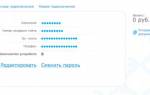
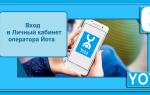
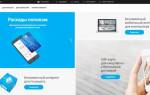
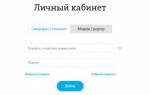

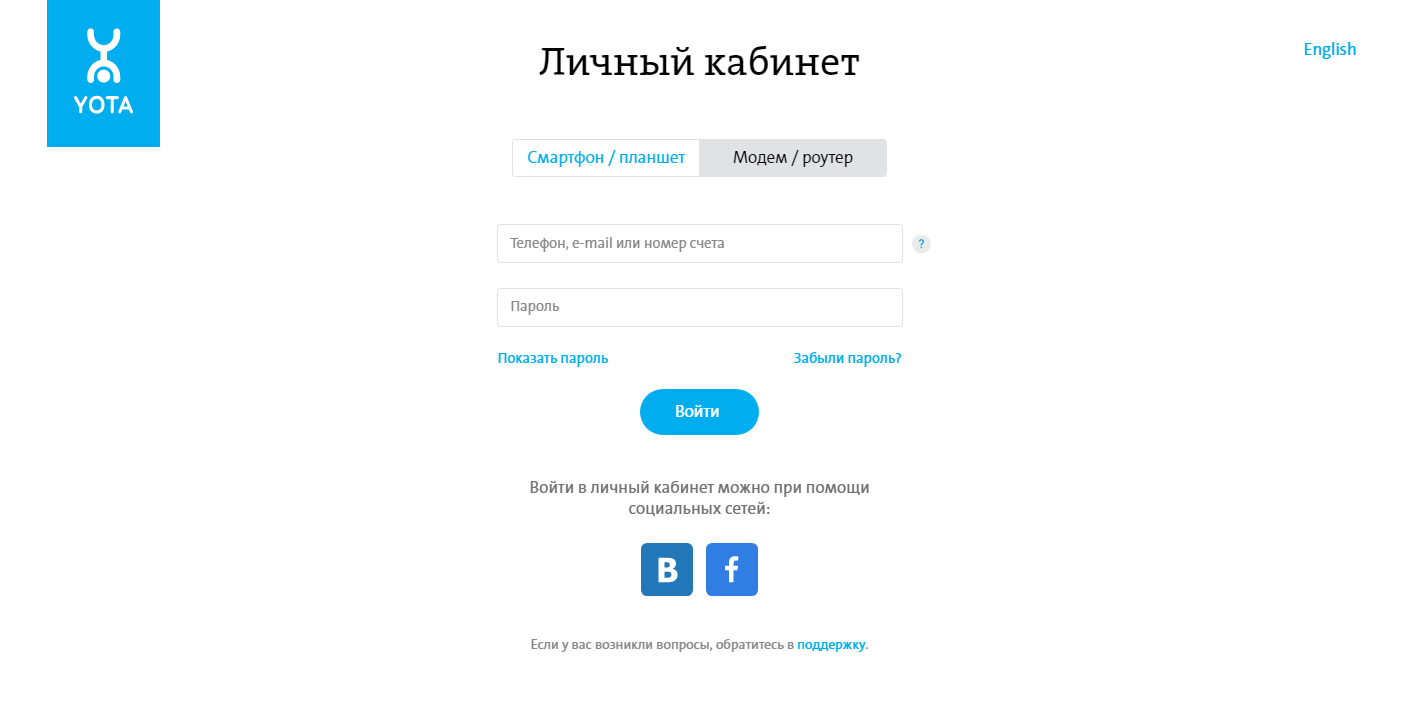
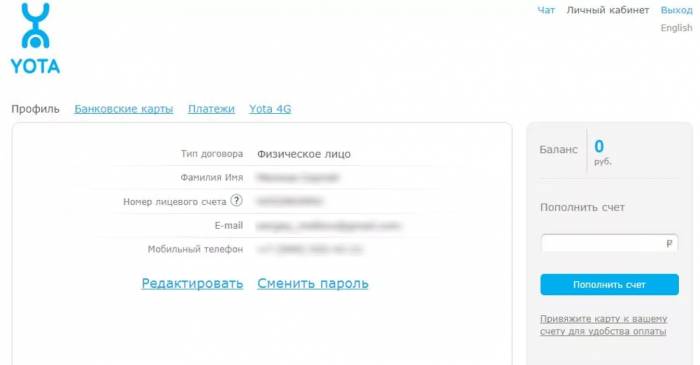
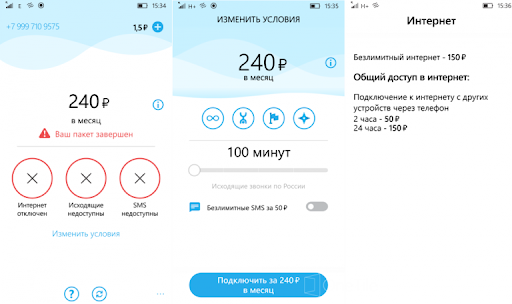
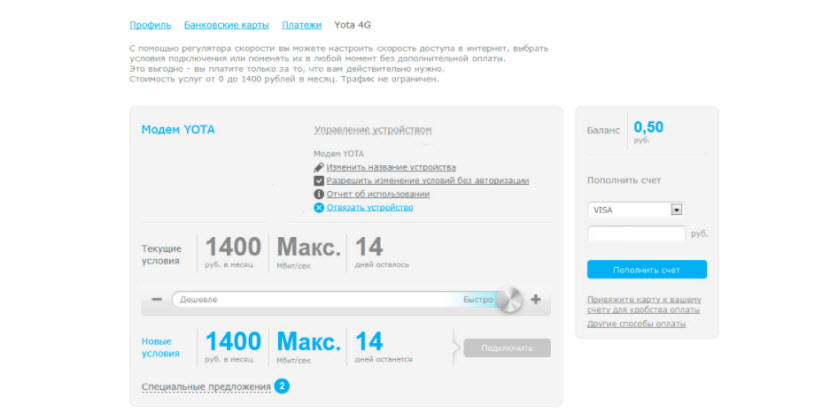








Наверняка скачать личный кабинет йота на компьютер можно на официальном сайте телефона йота. Если не помогает предыдущий способ, то может не получится. Зайдите в личный кабинет Йоты и попробуйте там хоть какую-нибудь из предлагаемых опций и подключите или отключите что-нибудь. Если у вас запрашивается пароль, то на некоторых устройствах пароля не хватает или он неправильный. Посмотрите на сайте, какие у вас есть подключенные услуги, может быть захотите их отключить.